之前,苹果发布了 2021 Apple Design Awards 获奖的一些 App 应用,不得不说,这些 App 的创意真是让人很惊喜。
但作为一位 PPT 设计师,同样吸引我的,还有这张海报的设计,不得不说,这个立方体的质感,也太强了:
当然,在 PPT 设计中,如果能用好这种立方体,那么,在排版中,绝对是个利器:
而在之前的推文中,我也曾展示过这样一张磨砂立方体的配图:
之后有读者来私信问我:这个磨砂立方体是用PPT做的吗?
确实是用PPT做的。相信有小伙伴会想到,用PPT自带的立方体形状来绘制:
但我们尝试后会发现:这个立方体图形的三个面是不能单独编辑的,且其三维角度固定,无法旋转调节;因此并不能绘制出案例中的磨砂立方体。
今天这篇文章,就给大家分享一种快速绘制立方体的方法,以及一些我们常使用立方体元素的应用场景。
想要快速地绘制出一个立方体,这就要借用到OK插件中的一项功能「沙漪立方拼」:
使用这个功能,我们可以一键将六个正方形,三维拼接成一个立方体。来看看操作步骤:
第二步,选中全部正方形,依次点击「OneKey Lite」>「三维工具」>「沙漪立方拼」:
这时六个正方形其实已经拼成了正方体,只是由于角度原因还看不出来:
第三步,在选中所有正方形的状态下,点击调整三维旋转,让立方体呈现出我们想要的角度:
这里有个细节需要注意:沙漪立方拼的默认透视角度为45°,建议将其改为0°,这样立方体看起来会比较方正:
除此之外,我们还可以使用「沙漪立方拼」功能,三维拼接长方体。
方法与正方体拼接类似,准备一个正方形和两个大小一致的长方形(三个形状的宽度相同):
选中点击「沙漪立方拼」功能后,调整三维旋转参数,即可得到长方体:
此时的立方体仅是一个毛坯,我们还需进一步优化,让立方体看起来更加立体有质感。
通过给立方体各个面填充渐变,呈现出亮部和暗部区域,从而让立方体更具立体感:
当然,我们还可以调整渐变的透明度,让立方体呈现出玻璃透明状态:
通过给立方体各个面填充纹理,从而让立方体充满质感。比如文章开头案例中的磨砂立方体:
适当调整图片透明度,就可以做出轻质磨砂玻璃效果啦:
前面我们了解到质感立方体绘制的步骤方法,那在PPT中,什么场景会用到立方体呢?
在PPT中,立方体常作为载体,用于承载一些文字内容,拿这页目录页面举例:
我们可以利用立方体元素进行错落排版,将数字三维旋转后,置于立方体表面:
如果觉得立方体比较普通,可以调节各个面的透明度,呈现透明质感;还可以
然后将数字放置在立方体内部,这样整体的设计感会更好一些:
除了用于承载文字信息,立方体也可用来承载修饰图标。比如这张关于管理系统的页面:
我们首先把圆角矩形替换成透明立方体,然后图标置于立方体内部:
平面的图标与立方体融合度不高,可以将图标设置三维旋转立体化,并设置了一定厚度:
此外,为了让立方体更丰富一些,我还在其底部加入了渐变色块做装饰:
因为立方体的三维特性,其也常见于一些2.5D的页面排版中。比如要将这医保服务架构图转换成2.5D样式:
架构图主要分为三部分,所以我们可以用三个长方块规范好排版位置:
绘制蓝色立方体,然后对文字进行三维旋转处理,贴在立方体表面:
此时2.5D大致感觉已经有了,最后我们还可以加入修饰元素,来强化页面的立体感:
利用立方体元素,我们还可以将平面的图表转换成立体图表,立体的图表看起来会更加丰富和突出:
先用沙漪立方拼功能,拼凑出与图表长方形等高的长方体,填充渐变色让其更具立体感:
接着把图表的长方形替换成绘制好的立方体,这时立体图表的雏形就出来了:
我们可以用黄色来突出最高数值,同时为了让图表看起来有均衡感,在底部统一加入一个浅色长方体:
好了,以上就是关于立方体绘制以及应用场景的介绍,下面来总结一下:
我已经将磨砂立方体案例的源文件分享出来,给大家拆解学习。同时也收集了一些磨砂玻璃素材,一并分享给大家:
磨砂立方体源文件以及磨砂玻璃素材,可以在评论区评论任意文字即可免费获取。
温馨提示:资源内容需要评论本文后,并刷新页面才会显示看哦。
如果评论刷新后依然没有看到,您可能账号还没绑定邮箱导致,绑定一下邮箱再试。
原标题:2021苹果设计奖公布,这个超精致的海报,用PPT也能搞定!
原作者:旁门左道PPT 微信号:pangmenzd 自媒体大咖进驻
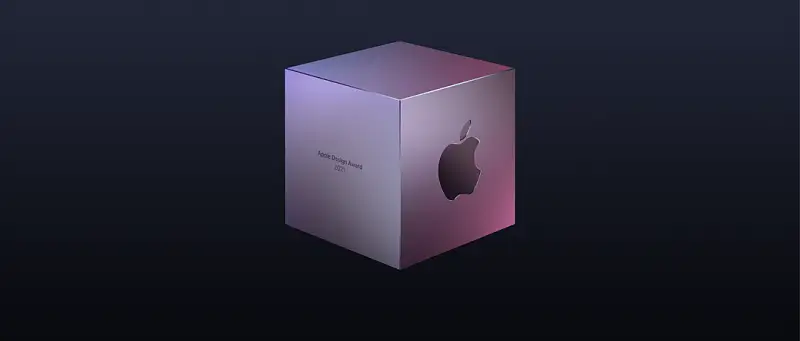
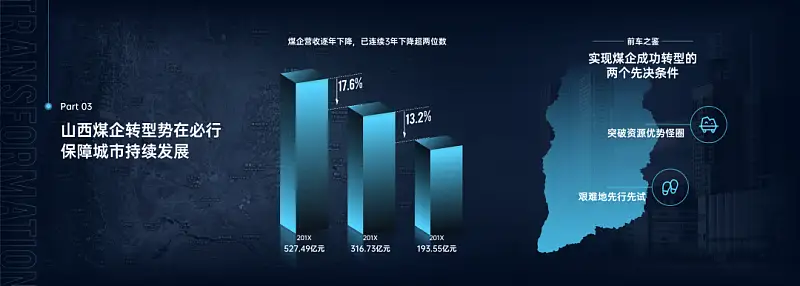


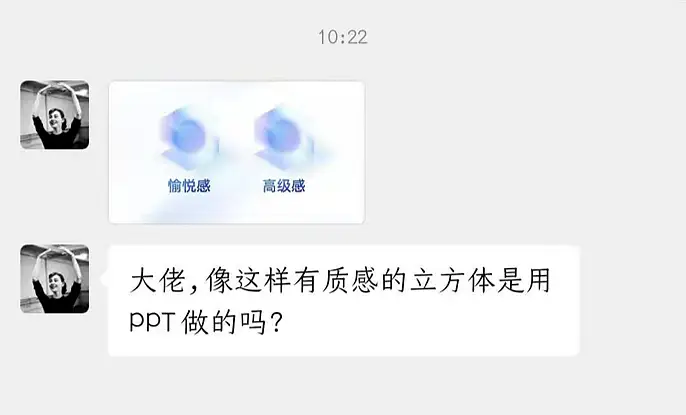
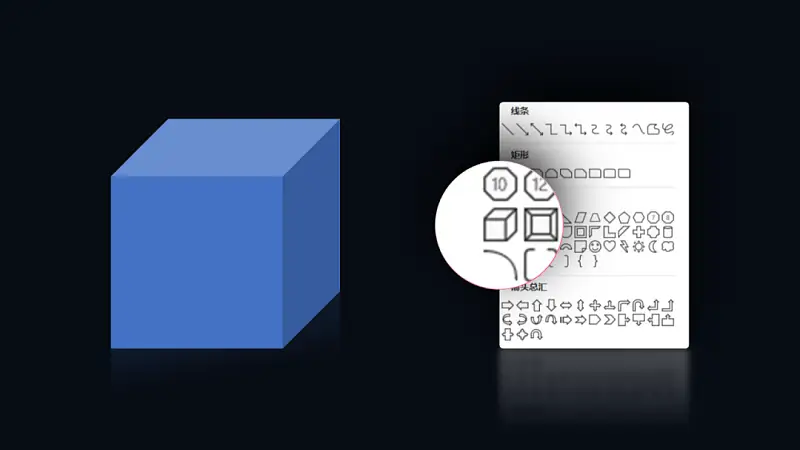
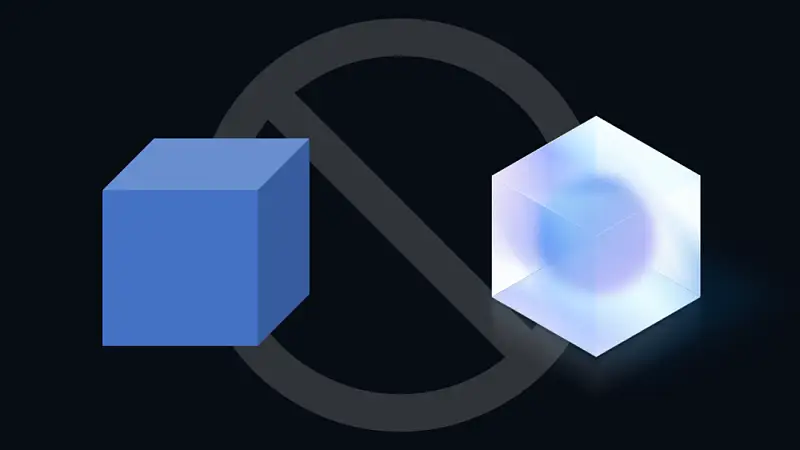
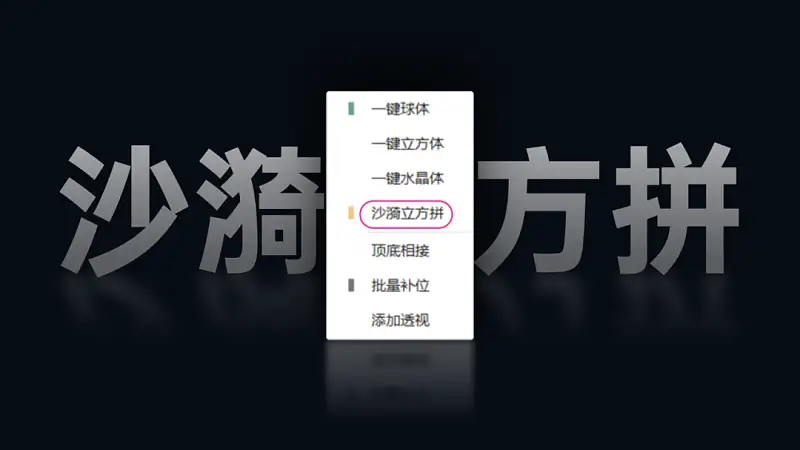
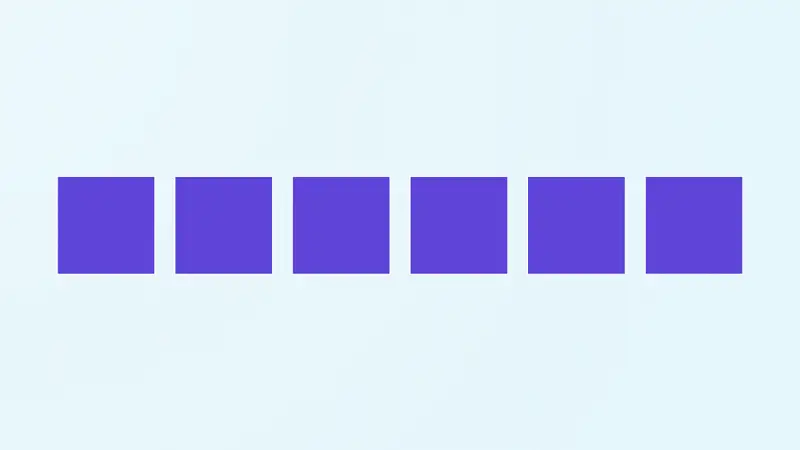
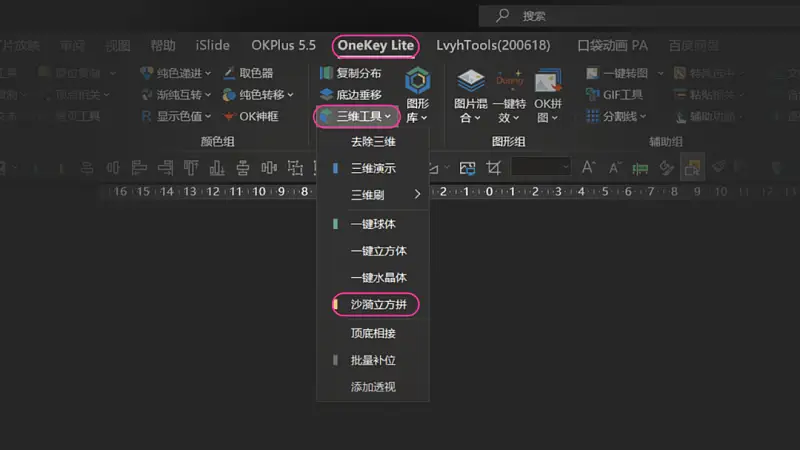
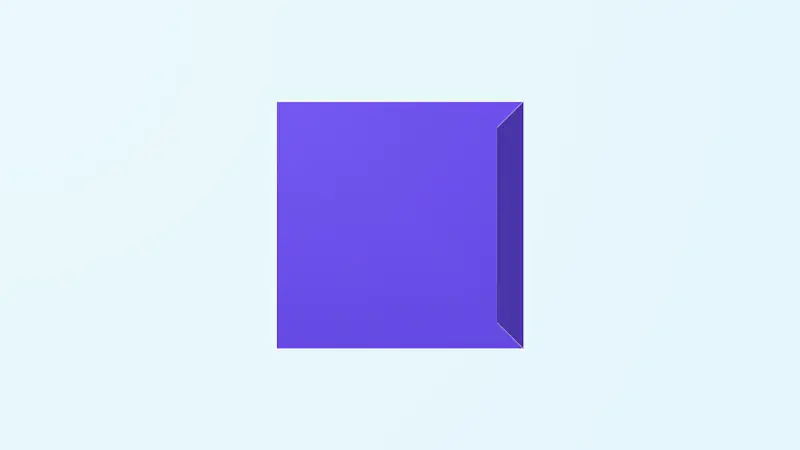
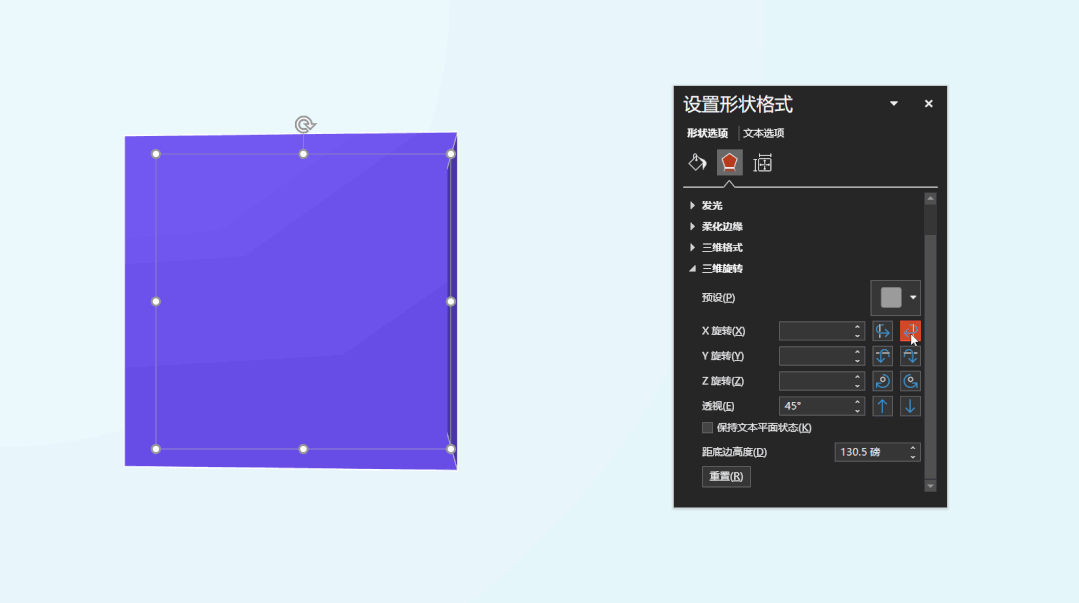
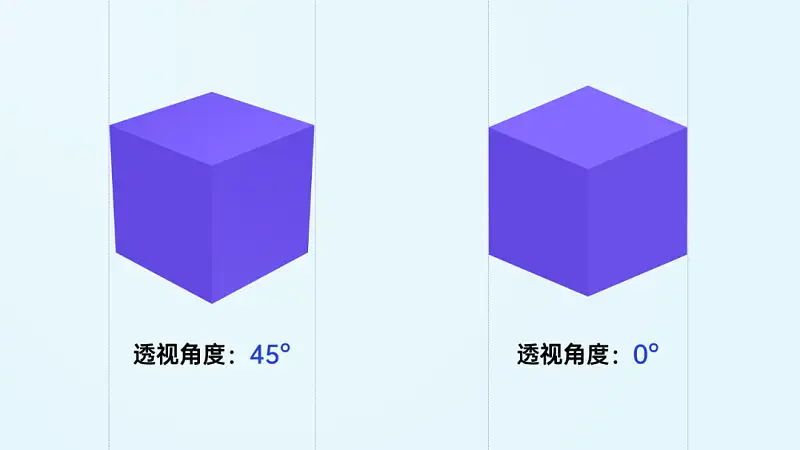
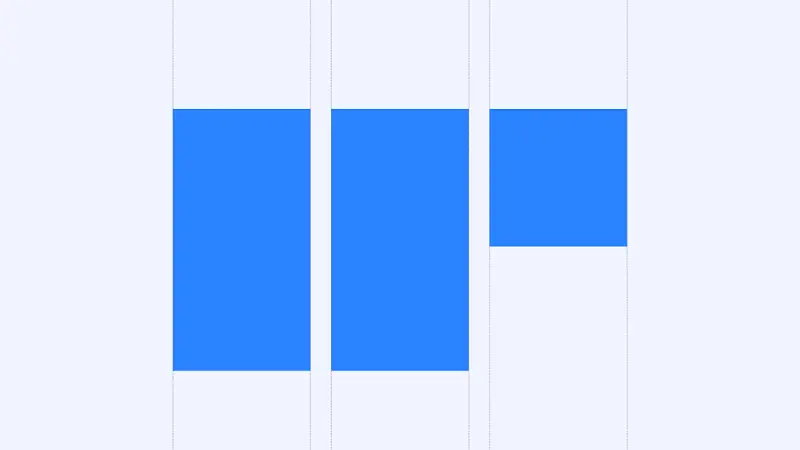
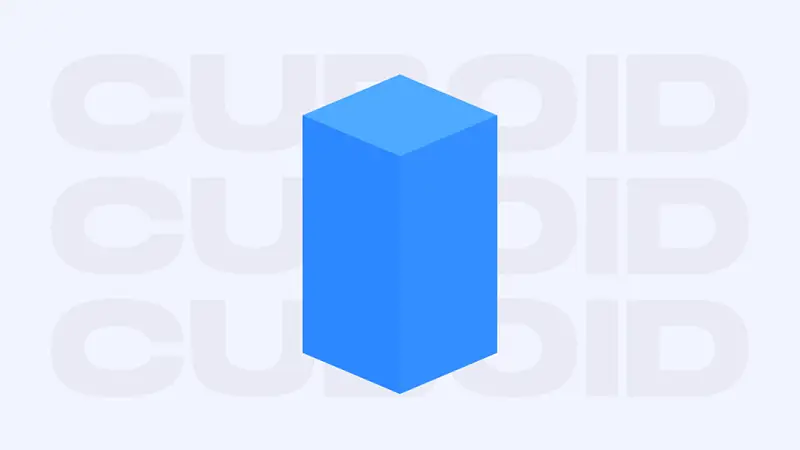
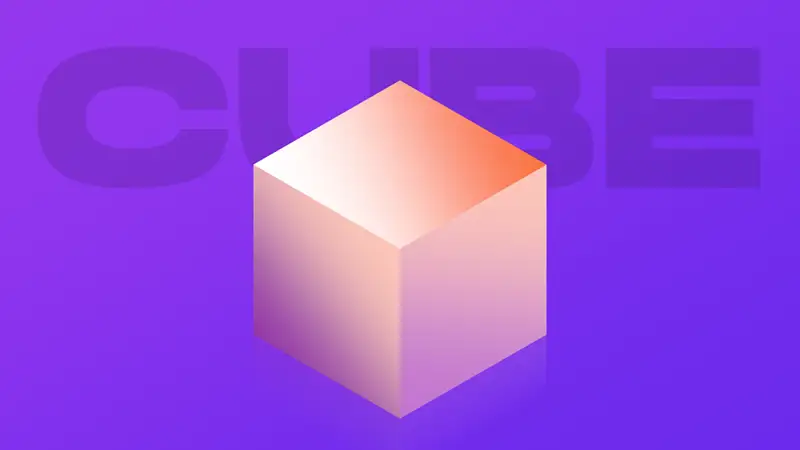
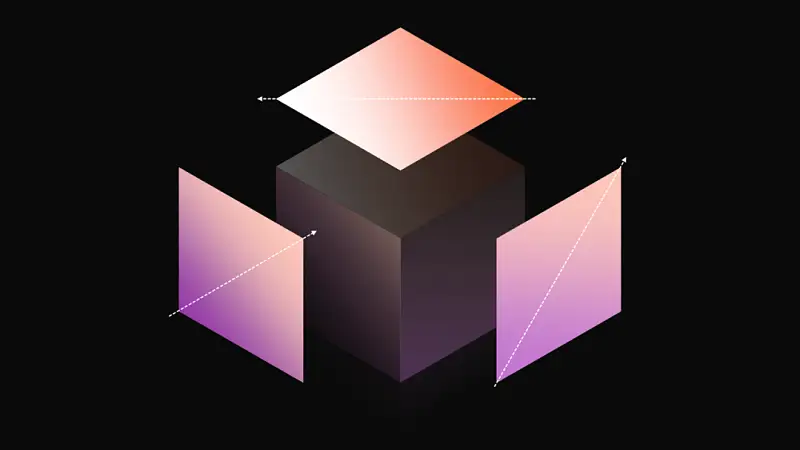
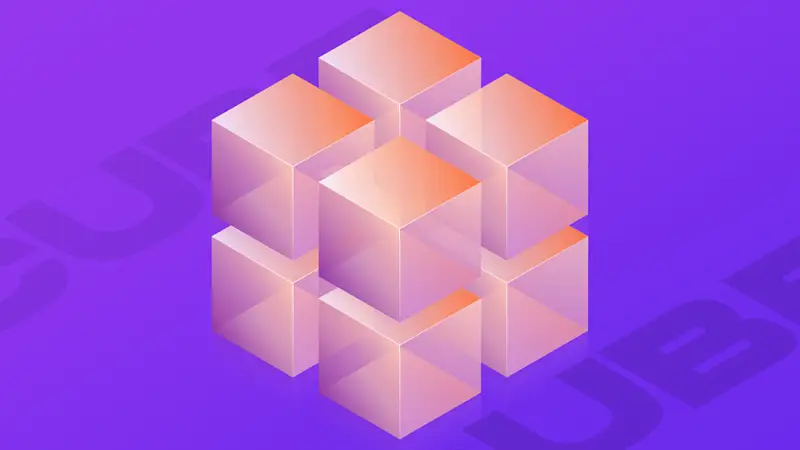

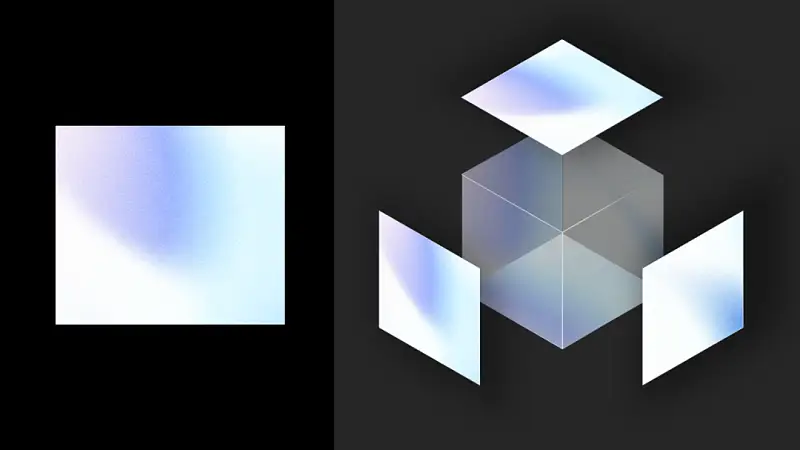

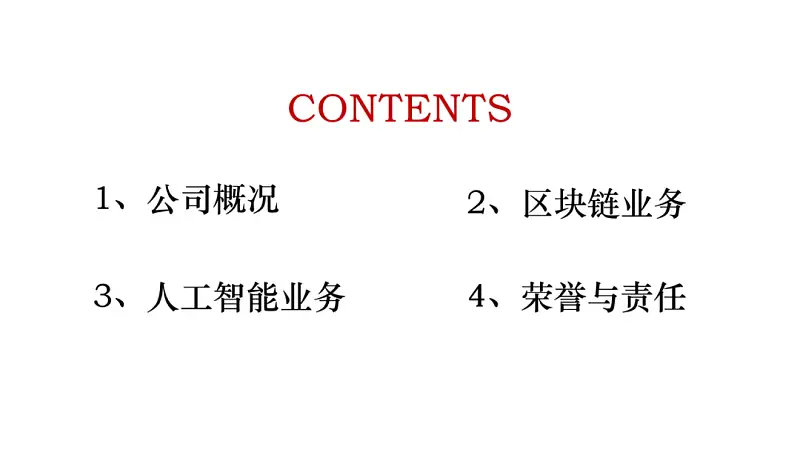
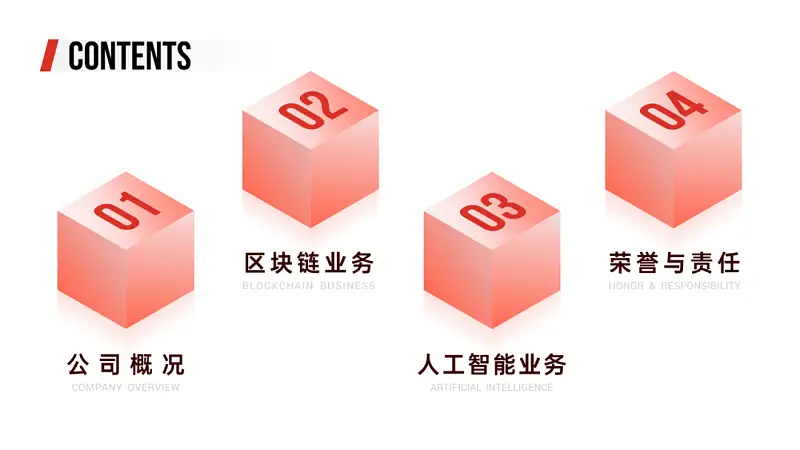
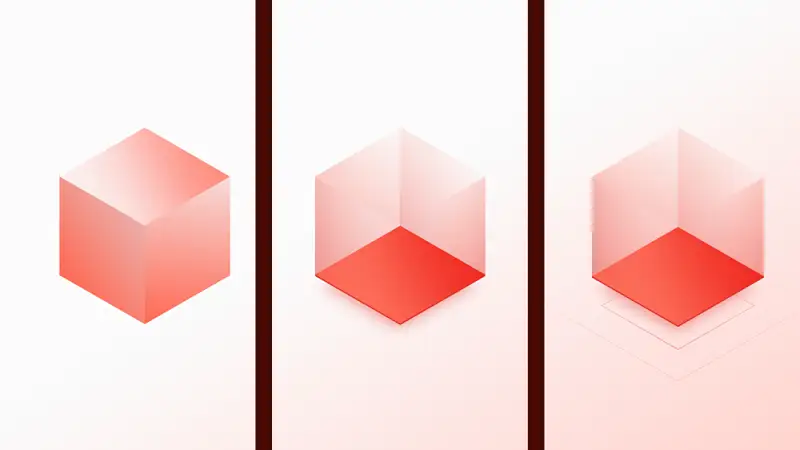
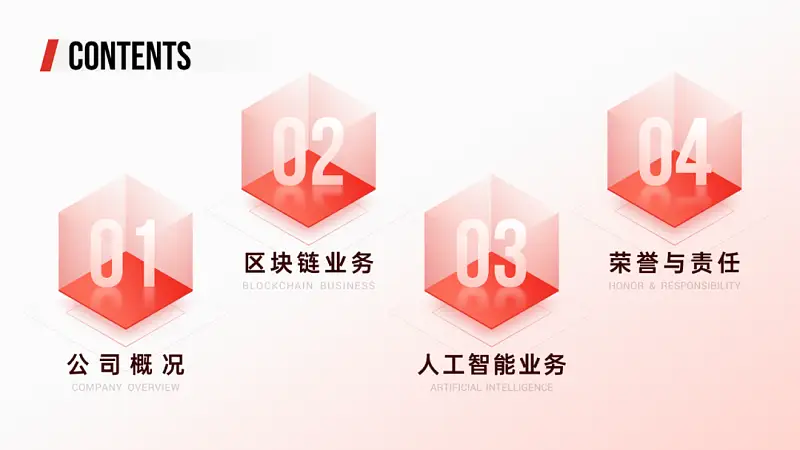
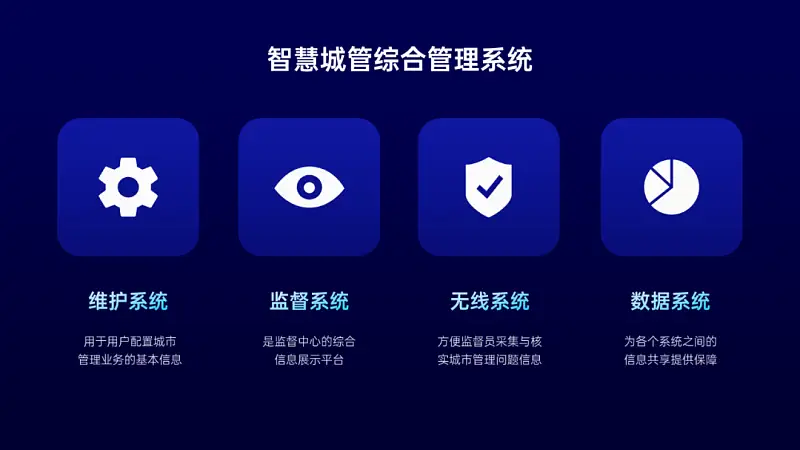
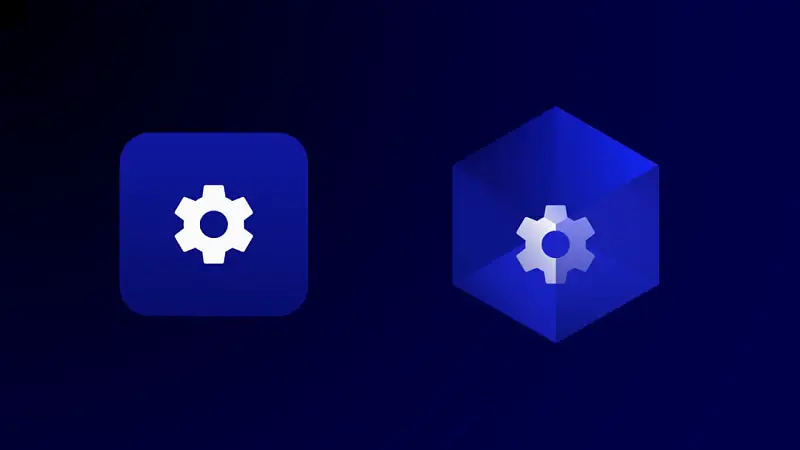
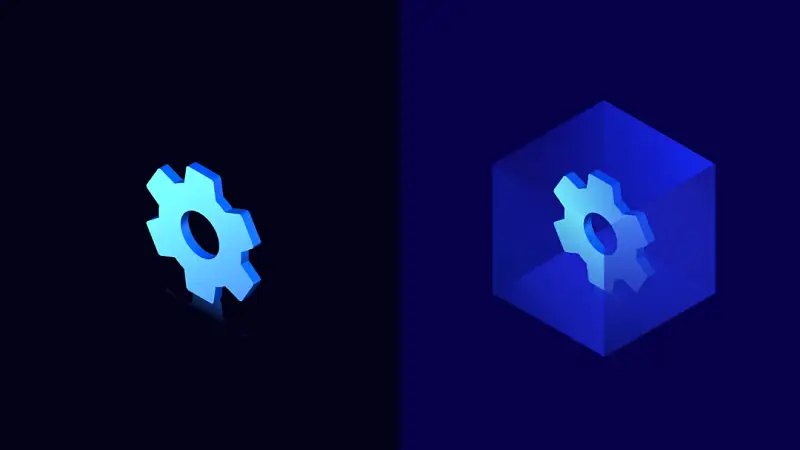
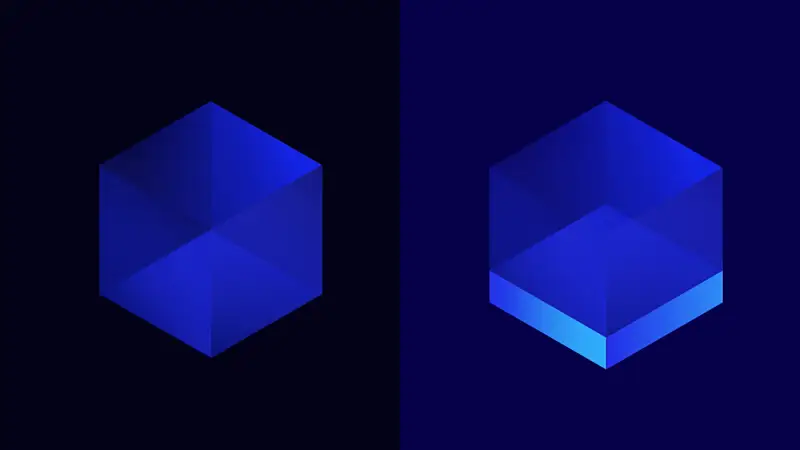
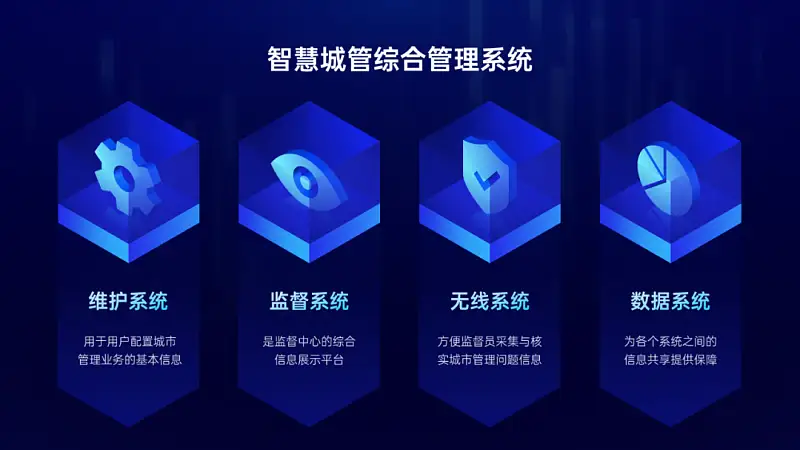
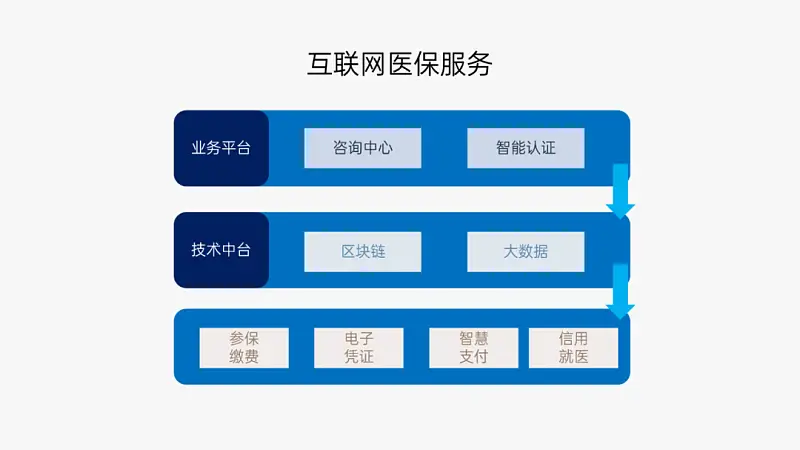
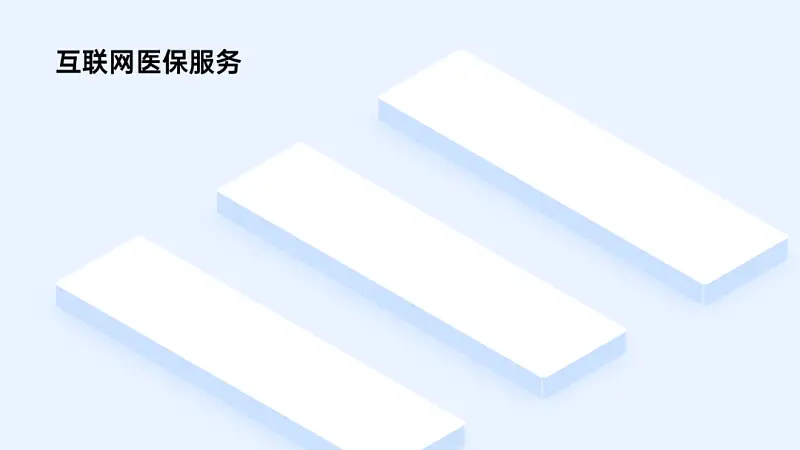

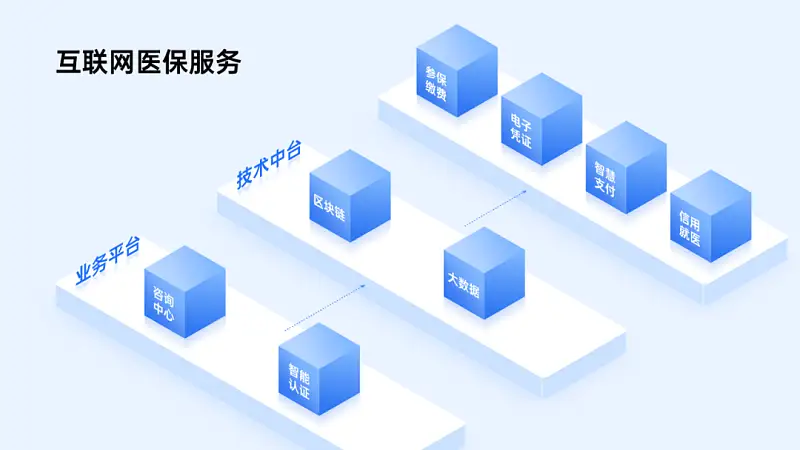




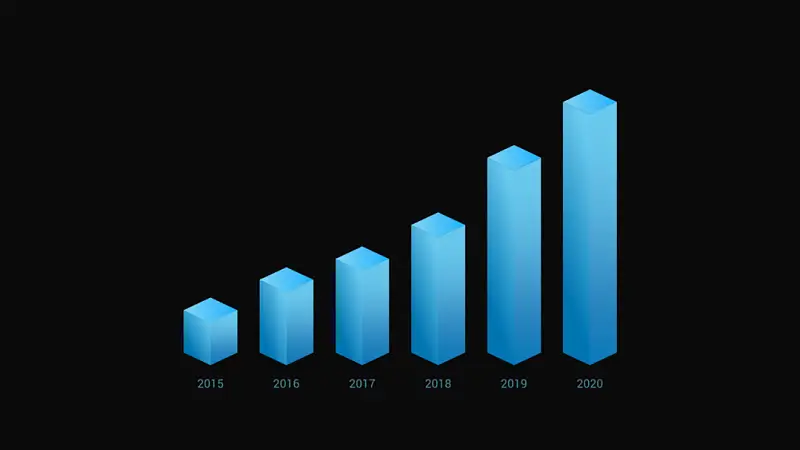
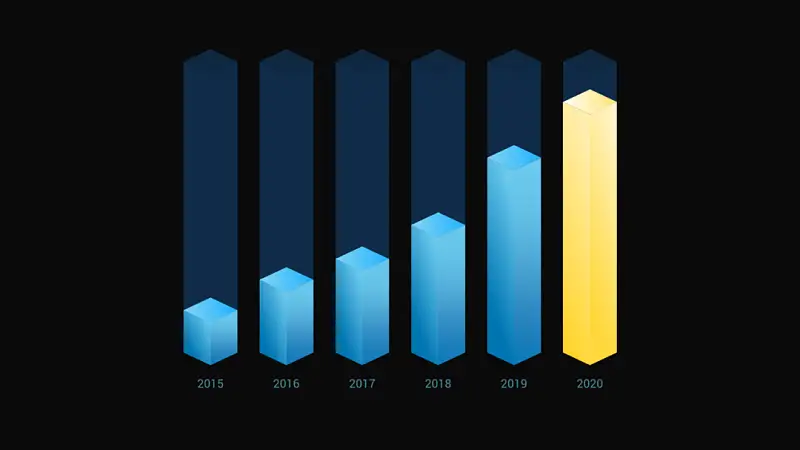
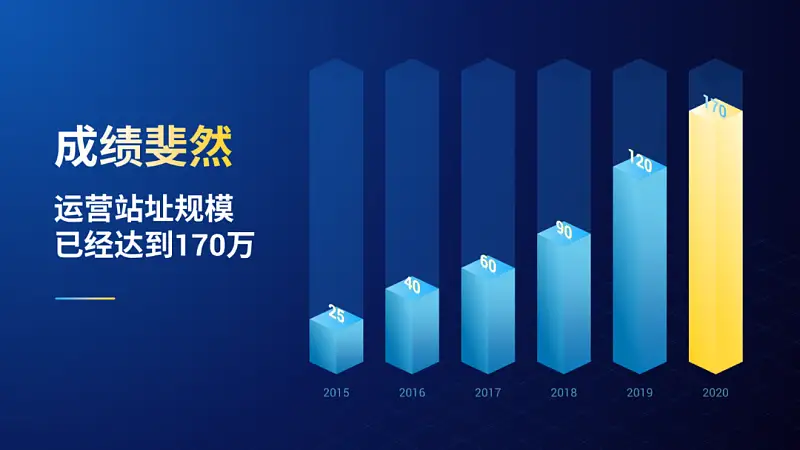
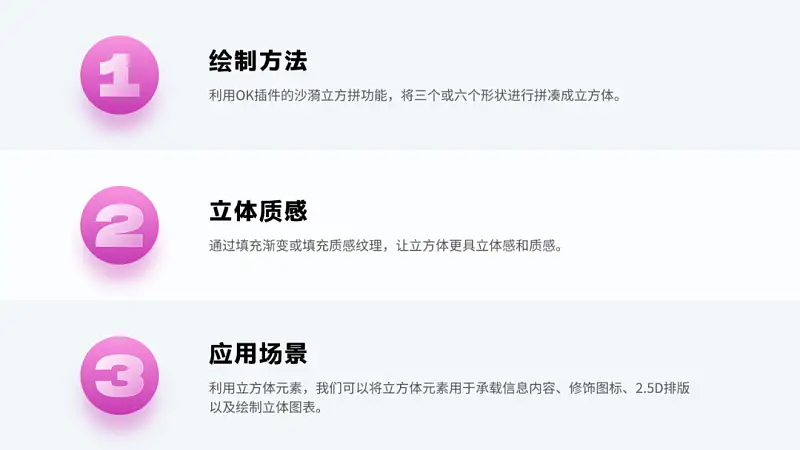
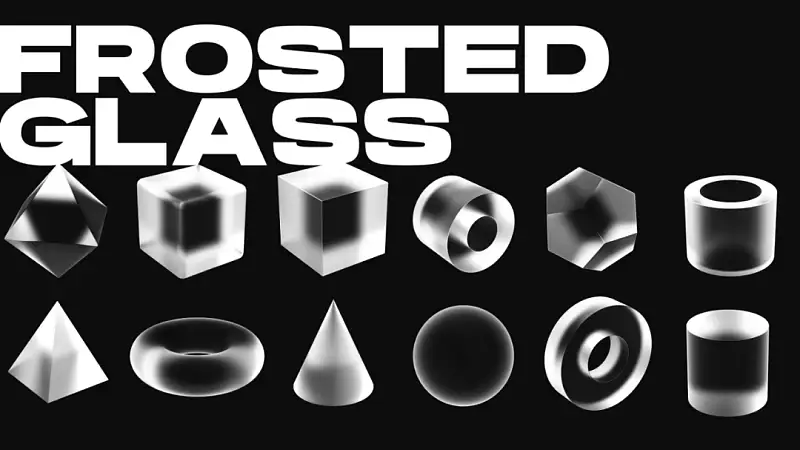

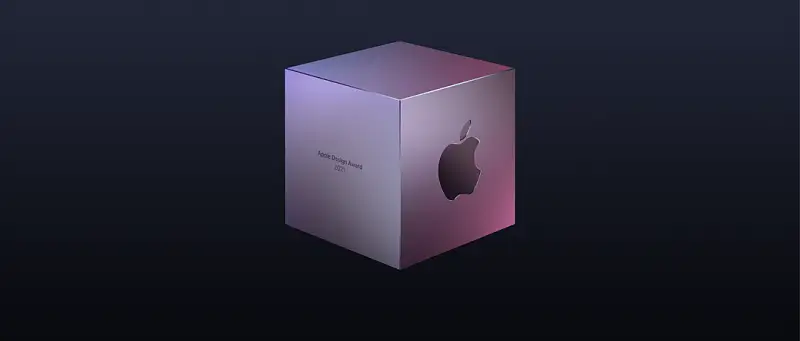
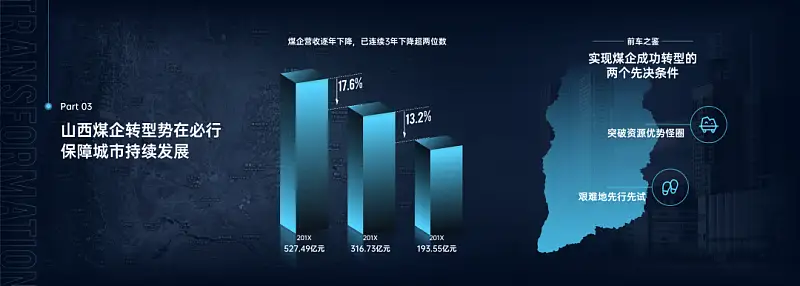


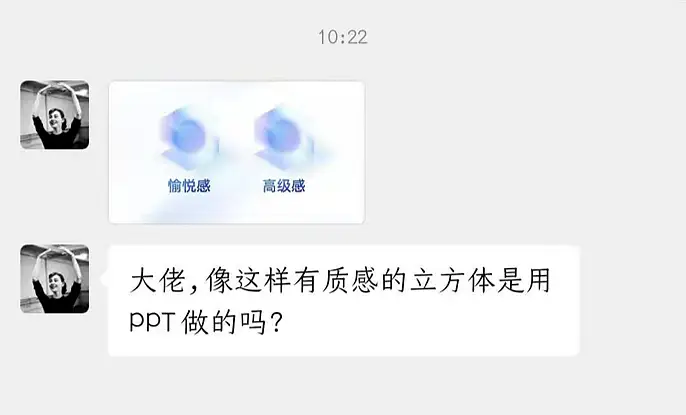
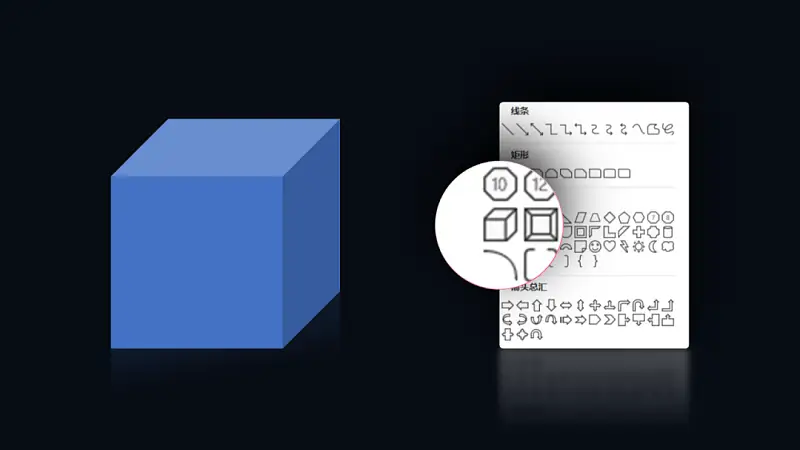
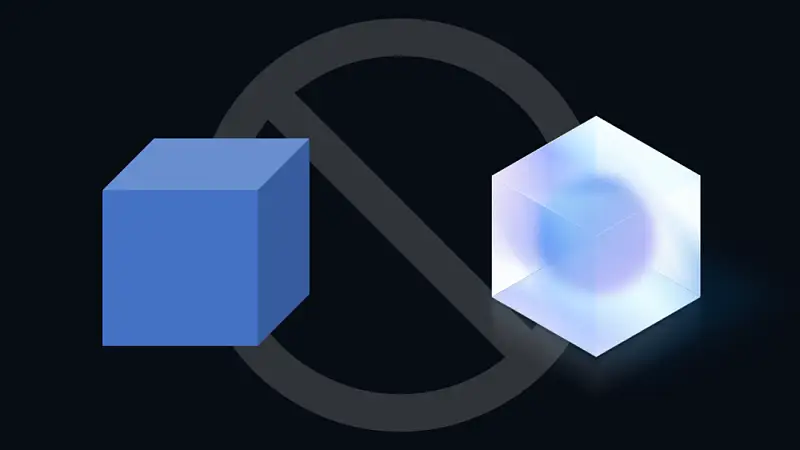
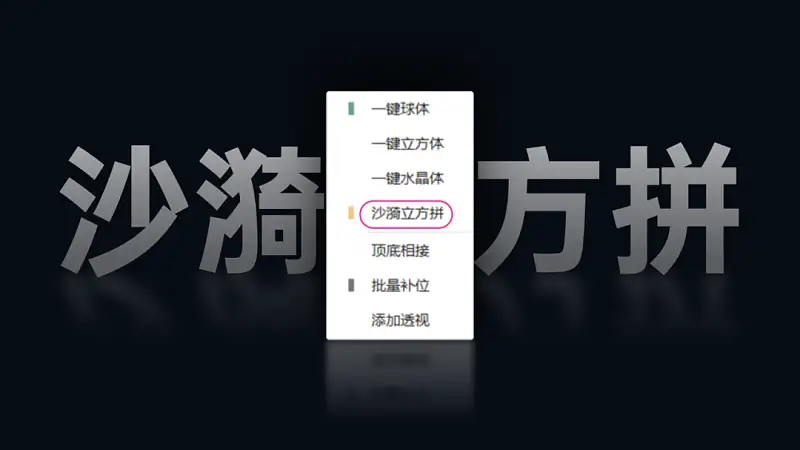
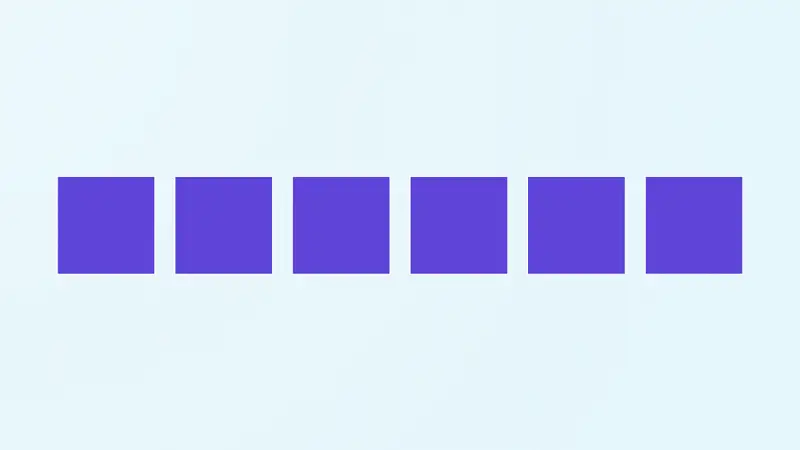
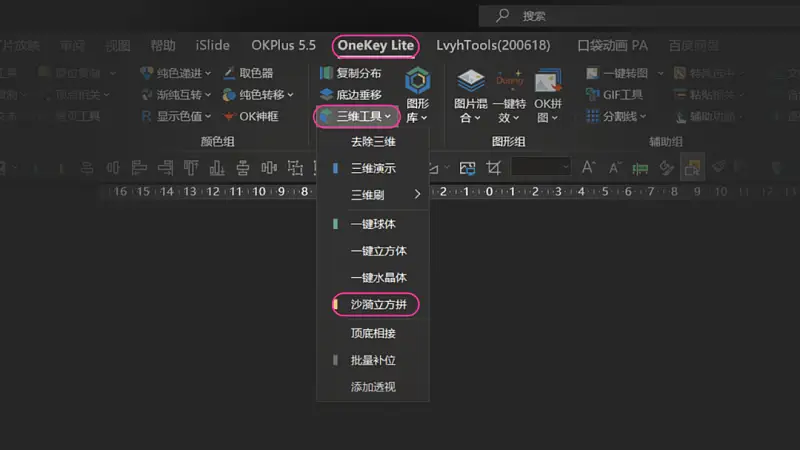
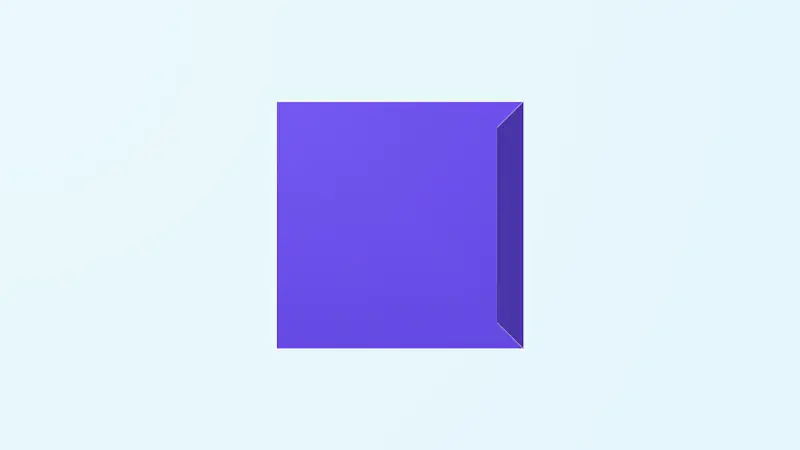
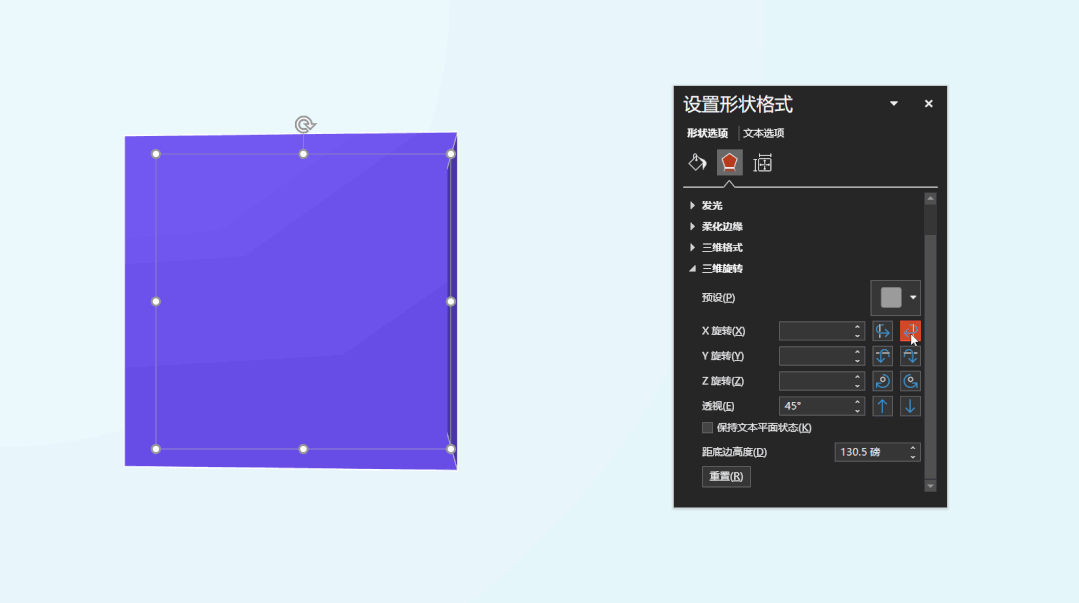
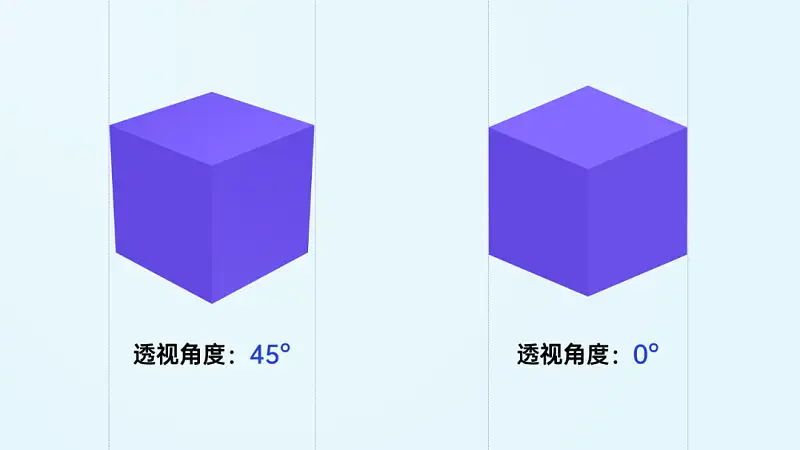
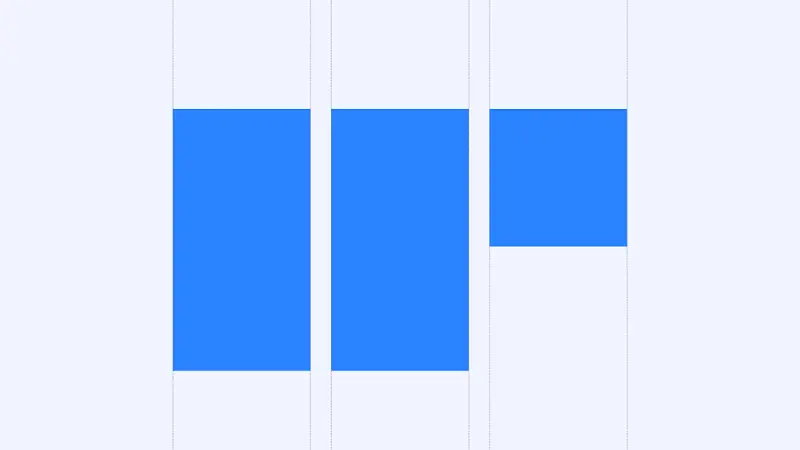
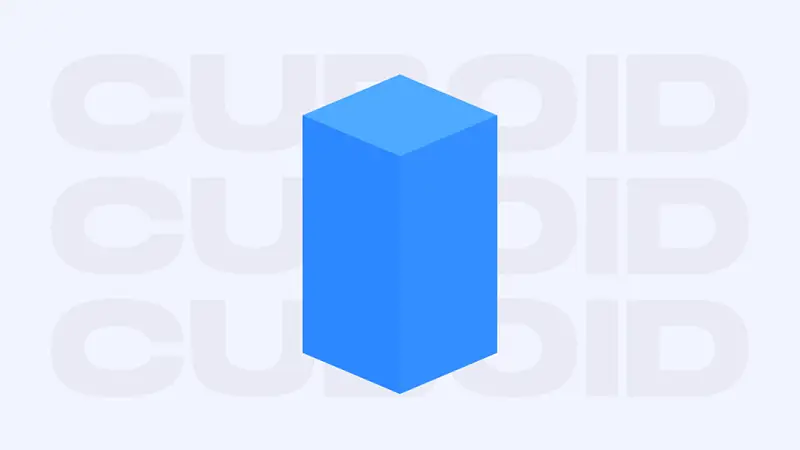
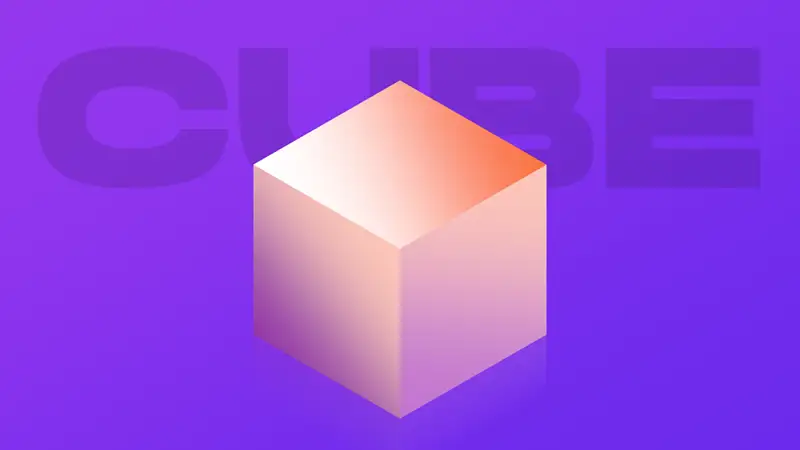
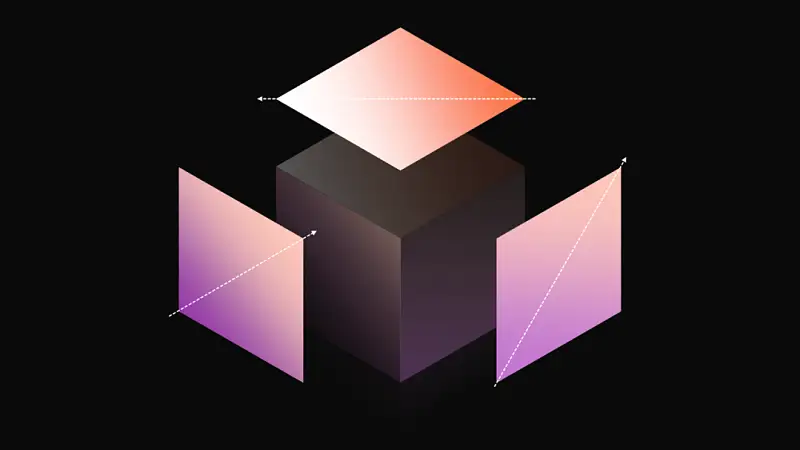
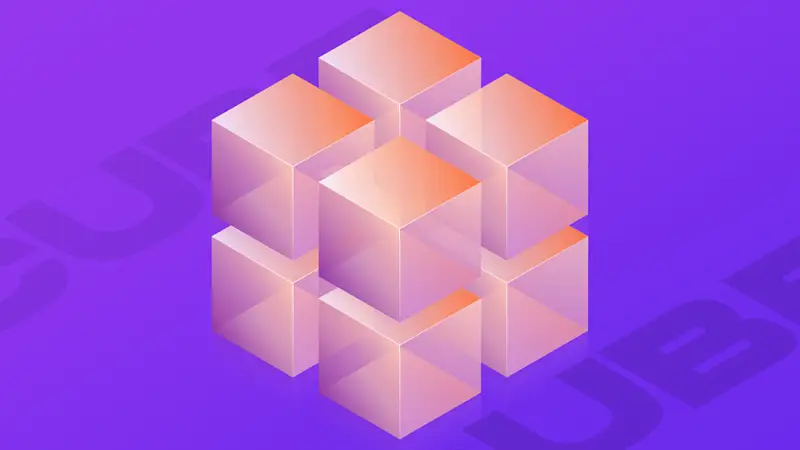

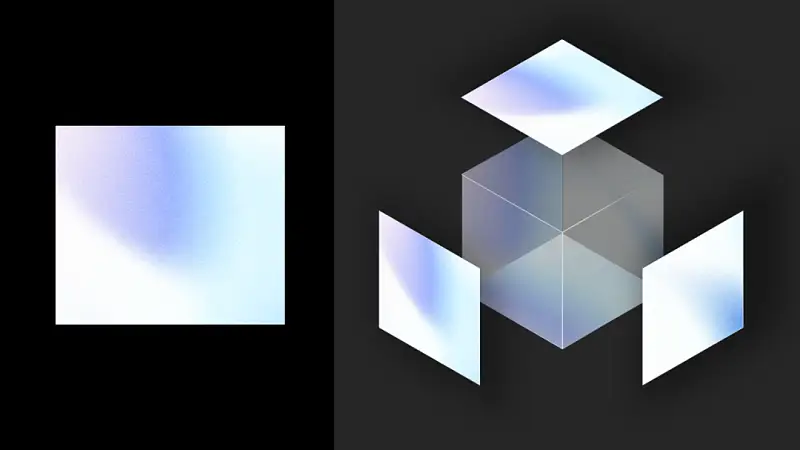

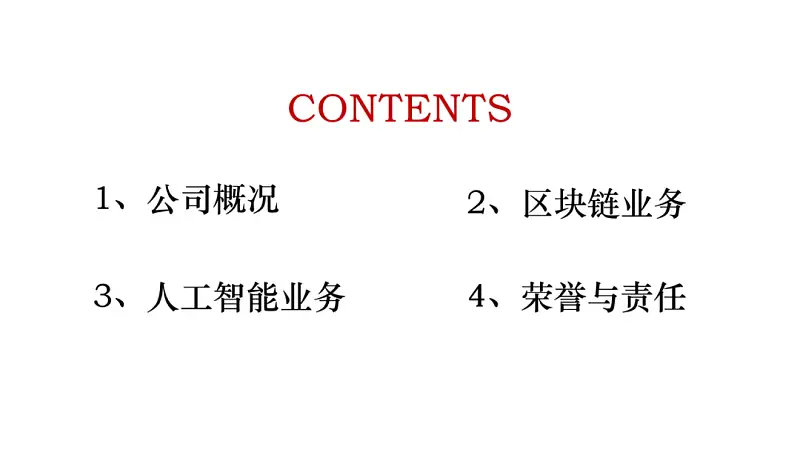
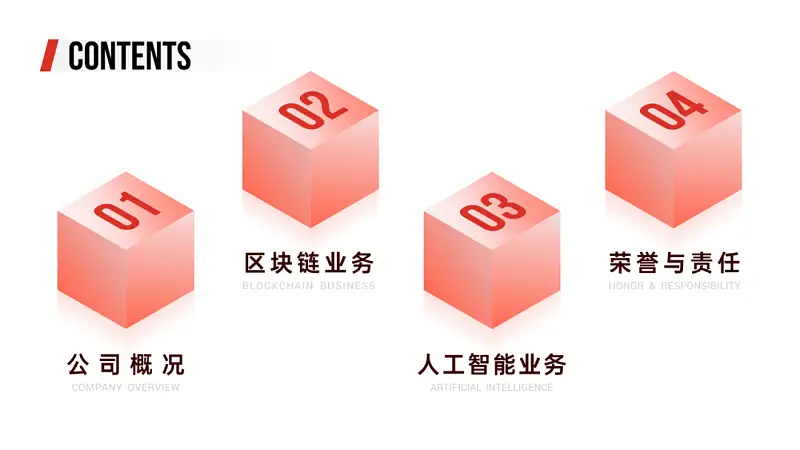
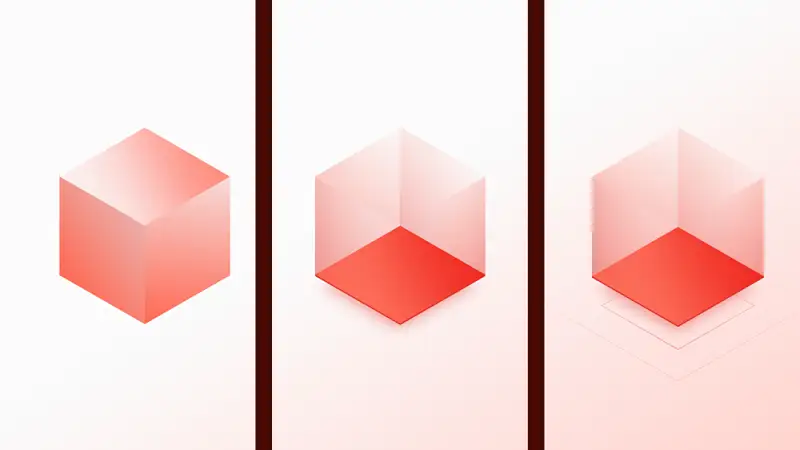
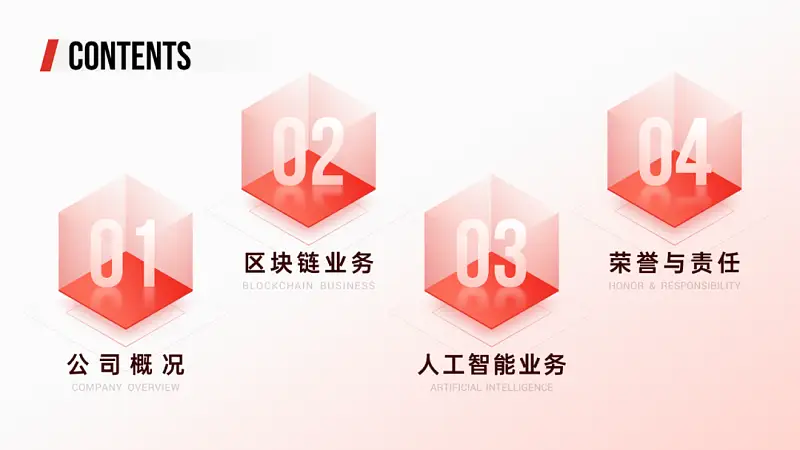
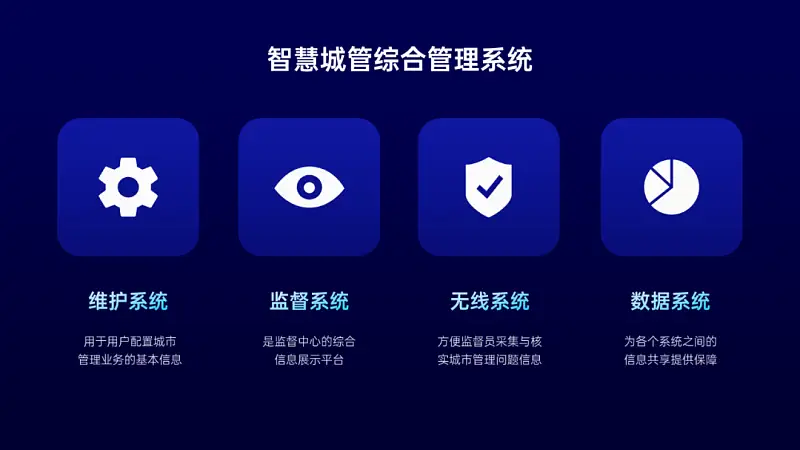
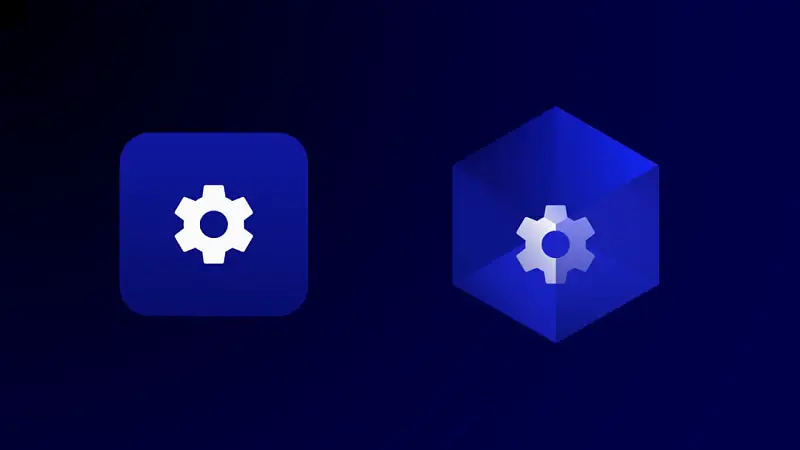
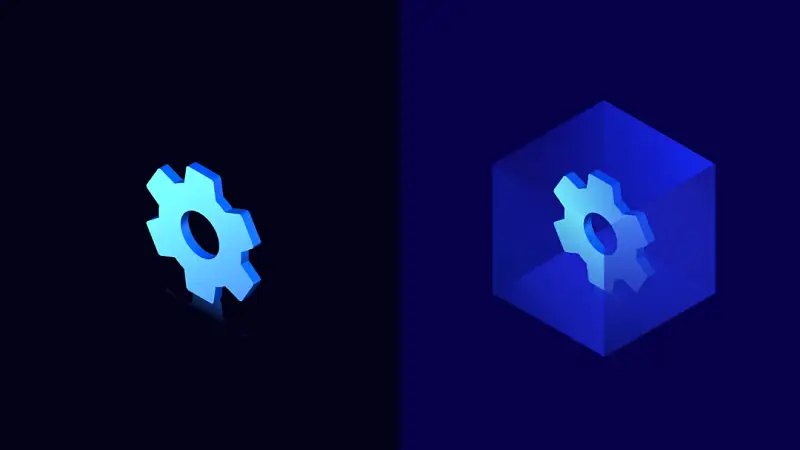
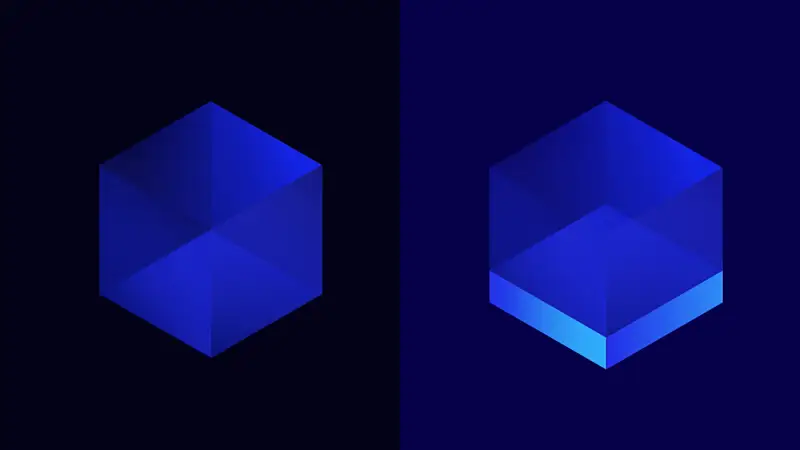
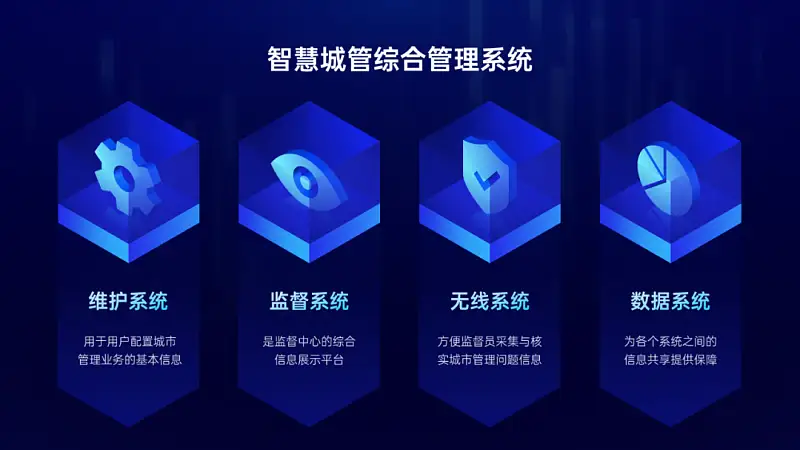
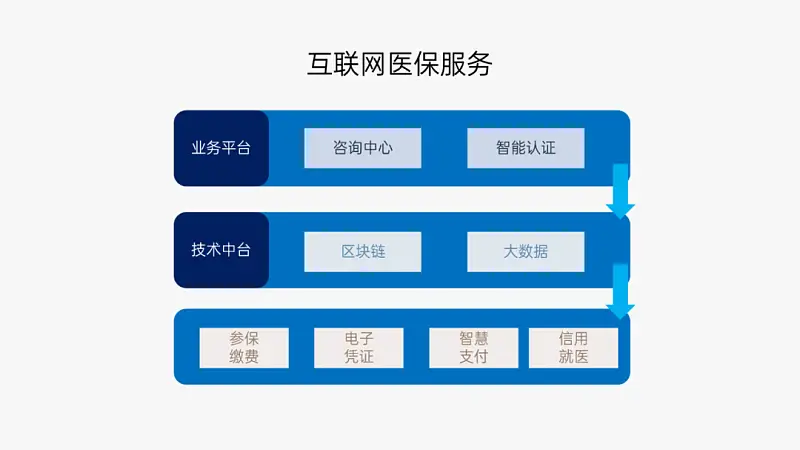
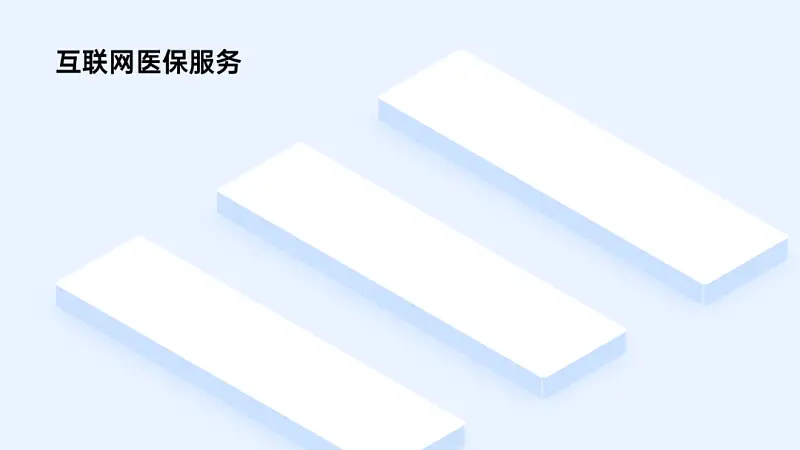

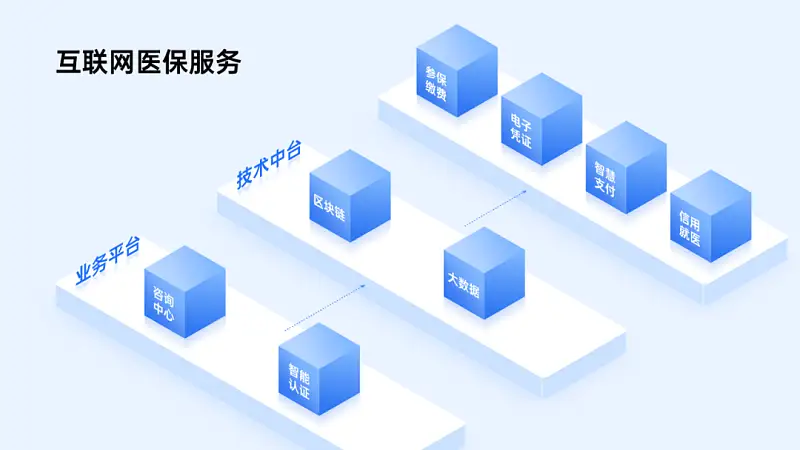




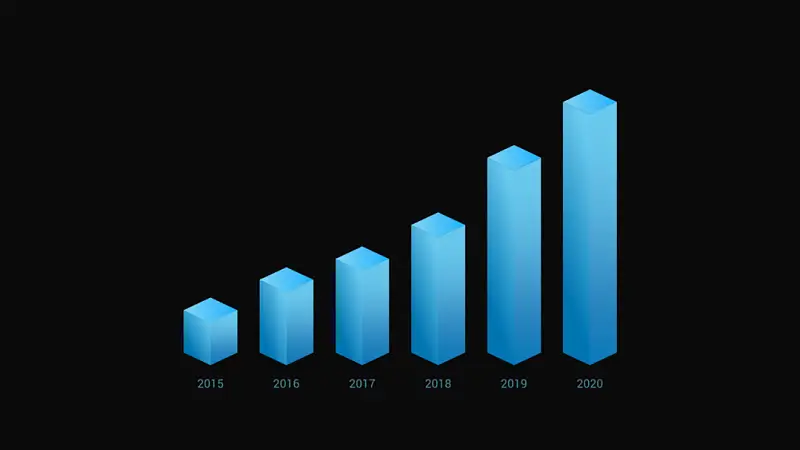
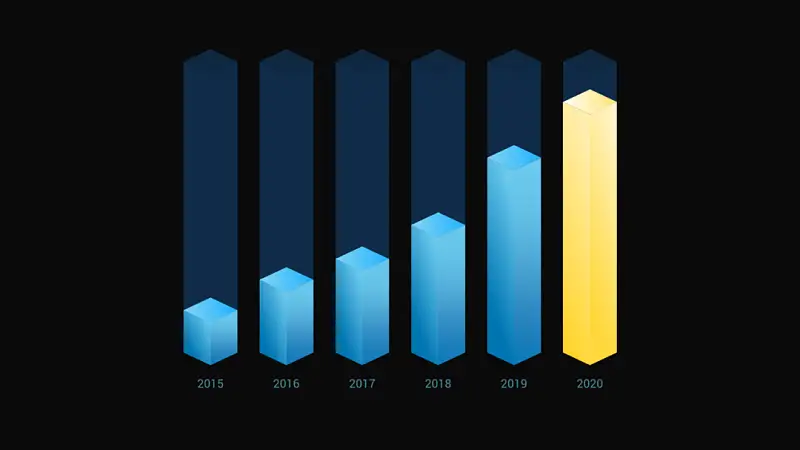
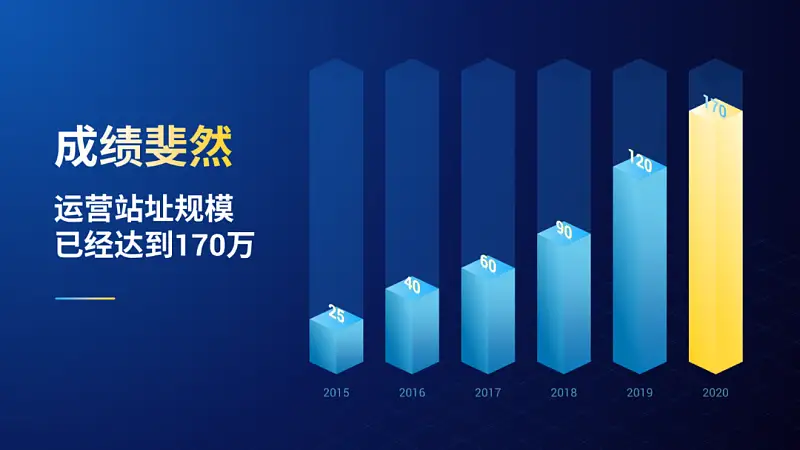
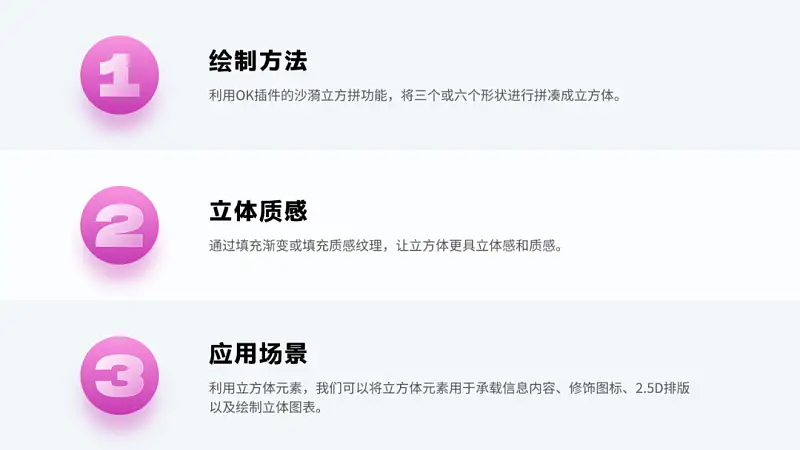
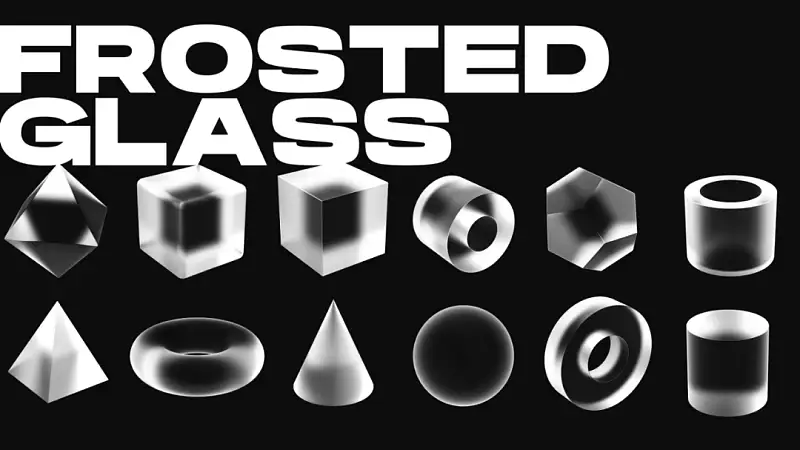

 鄂公网安备 42050602000108号
鄂公网安备 42050602000108号
感谢分享
感谢分享
感谢分享
感谢分享!
太好了
感谢分享
666
nice !
是
感谢分享
感谢分享!
感谢分享
感谢分享
在哪里呀
xiexie
1
感谢
666666666666666666666666
学习
很强很强,求资源
插件哪里下
感谢分享
确实不错,谢谢分享
确实不错,谢谢分享
6666
很有设计感,求资源
nnnnnnnnnnnnn
llllllllllllll
厉害又好看
666
啦啦啦
感谢分享
受益匪浅
大佬好强!谢谢分享!
学习学习
感谢
效果杠杠的
受益匪浅
超厉害的
厉害诶!!!大佬
受益匪浅
感谢分享!!!
厉害诶!!!大佬
阔以阔以
不错的想法
感谢分享
感谢
厉害厉害
感谢分享
收获满满
very good
谢谢分享
强
谢谢分享!~
非常有立体感
大佬
非常有立体感
讲得好!
bchjbj
我是来要分享的
非常期待材料
感谢分享
感谢分享
还可以这样,厉害厉害!!!
感谢分享
感谢分享
感谢大神分享。
感谢分享
感谢分享
感谢分享
大佬!
厉害厉害
nice
大佬!
厉害厉害
感谢分享、
谢谢分享!
感谢分享!!!!
66666666666
感谢分享
感谢分享